と StoreSEOアプリ、 あなたはできる 画像の代替テキストを追加する 店舗で画像の読み込みエラーが発生した場合やアクセシビリティのニーズがある場合など、商品画像が見えない可能性のある訪問者に商品画像を説明するテキストです。キーワード調査を実施した後、関連キーワードを代替テキストに組み込むことで、Google検索で商品画像を上位表示させることができます。
Shopify 製品に画像の代替テキストを追加する方法 #
始める前に、あなたのアカウント内に商品リストを作成してください。 Shopify製品ストア そして StoreSEOアプリをインストールしました 成功しました。その後、以下の手順に従って、Shopify商品に画像の代替テキストを追加する方法をご確認ください。
ステップ1: インストールされたアプリからStoreSEOを選択する #
まず、 StoreSEOアプリをインストールして有効化する Shopifyショップで 「アプリ」 ダッシュボードからオプションを選択し、「ストアSEO' アプリ。
ステップ2: Shopify製品リストに移動する #
次に、「SEOを最適化する サイドパネルからタブをクリックして '製品'では、Shopifyの商品がすべて詳細とともに以下のように表示されます。追加したい商品については、 画像の代替テキストをクリックして 「問題を修正する」 「アクション'.
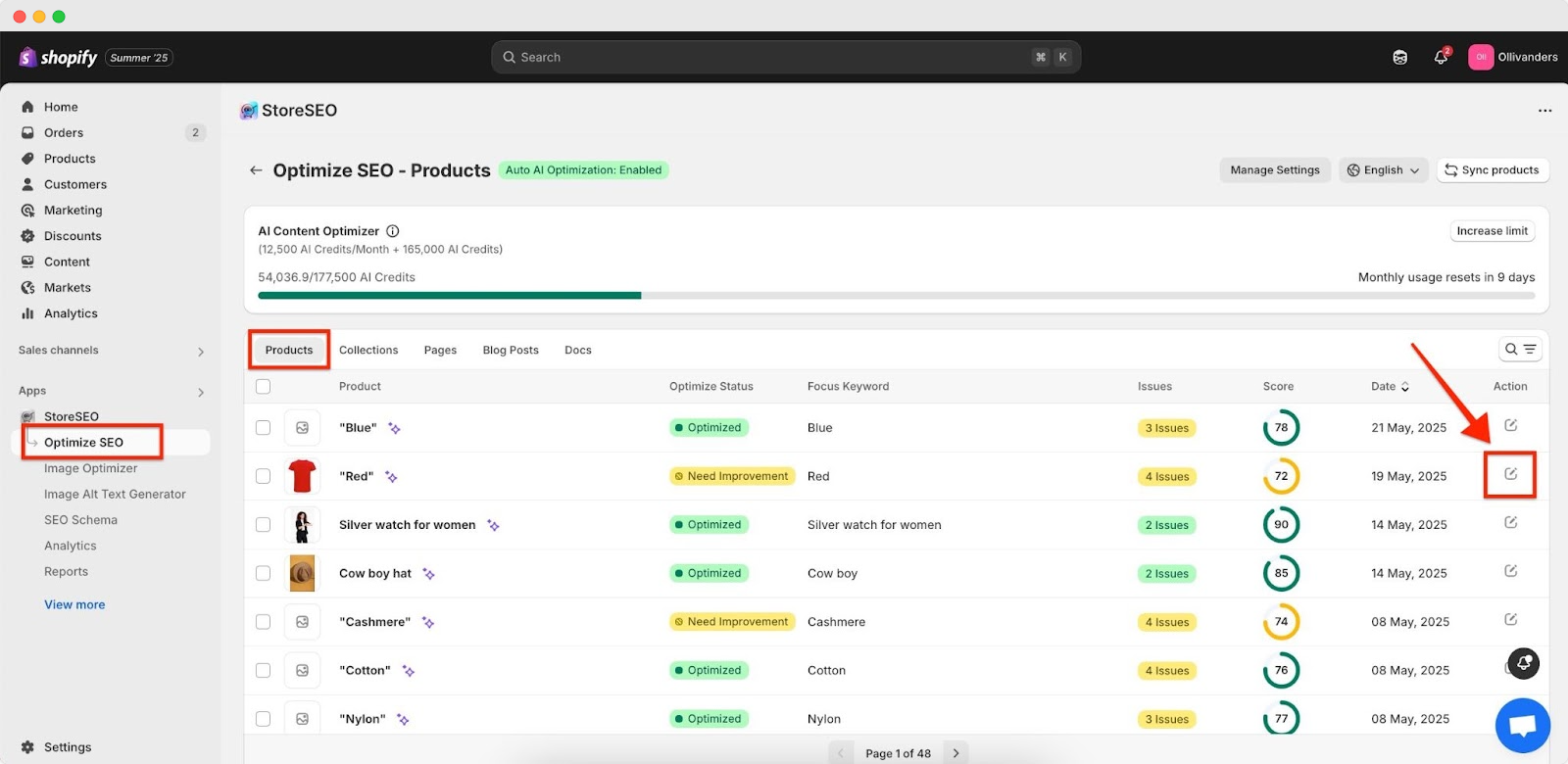
ステップ3: Shopify製品に画像の代替テキストを追加する #
下にスクロールして 「画像の代替テキスト」 セクションでは、Shopify 製品画像のそれぞれに代替テキストを追加および編集できます。
ここで、Shopify商品を説明する説明文やフォーカスキーワードを追加できます。次に、「保存進行状況を保存するには、上部のバーに表示される「 ' 」ボタンをクリックします。
SEOスコアの変化と改善はすぐに確認できます。このように簡単に 画像の代替テキストを追加する StoreSEO アプリを使用した Shopify 製品向け。
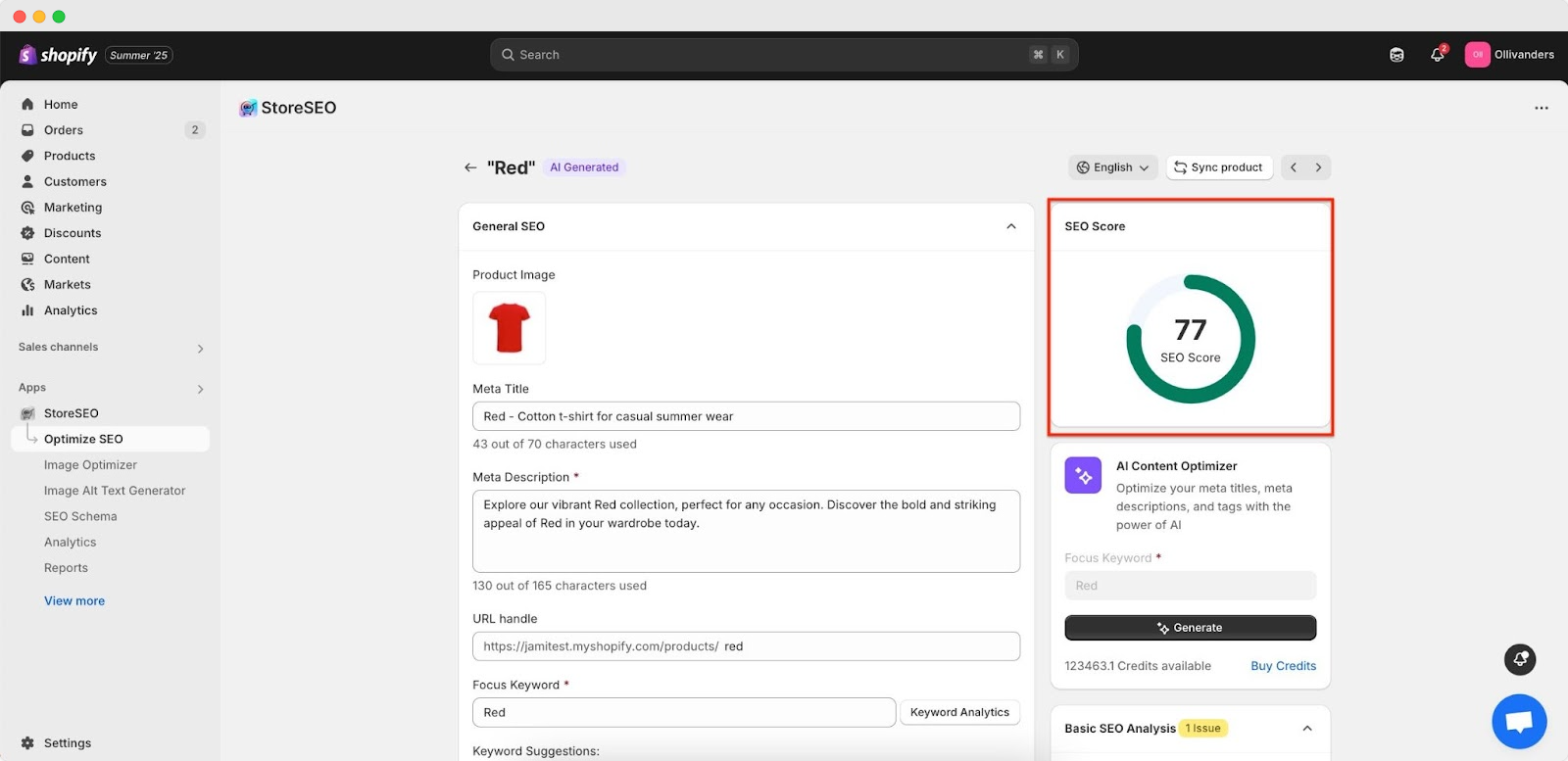
サポートが必要ですか?お気軽にお問い合わせください 専任サポートチーム あらゆる種類のクエリに対応します。









